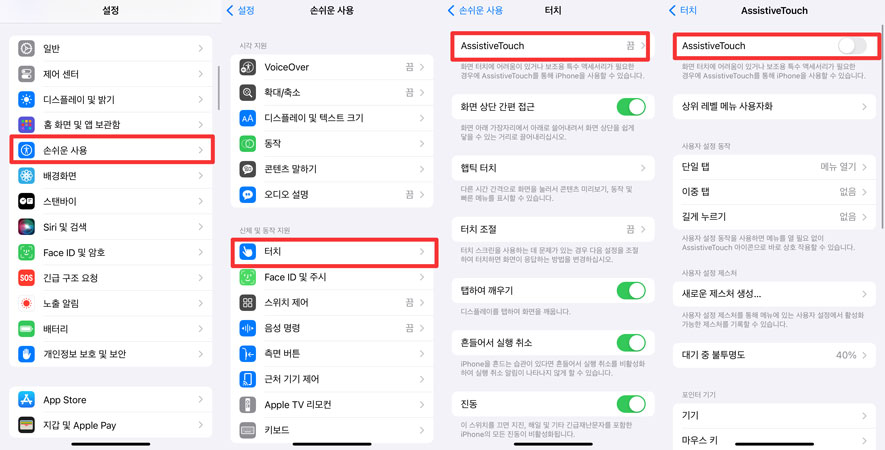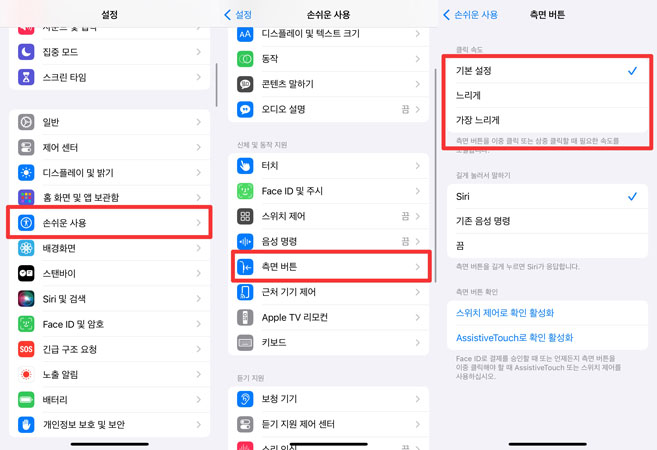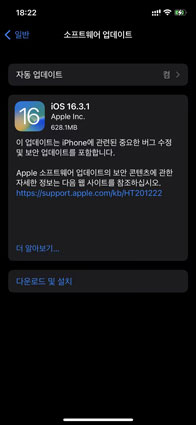아이폰 측면버튼 고장 해결법 10가지 총정리(전원버튼 및 음량버튼)
by 오준희 업데이트 시간 2025-03-24 / 업데이트 대상 iPhone Tips
아이폰을 사용하다 보면 측면버튼이 갑자기 제대로 작동하지 않는 경험을 한 적이 있나요? 아이폰의 측면버튼은 전원과 화면 잠금, 음량 조절 등 다양한 기능을 담당하는 핵심 요소입니다. 하지만 아이폰 측면버튼 고장 발생하면 전원 버튼이나 잠금버튼이 눌리지 않거나 반응하지 않아 기기를 원활하게 조작하기 어려워집니다.
특히 아이폰 전원버튼 고장, 아이폰 버튼 안눌림 등의 문제는 일상적인 사용에 큰 불편을 초래할 수 있는데요. 그래서 오늘은 이러한 버튼 오류를 해결할 수 있는 10가지 방법을 소개해 드리겠습니다.

- 방법 1: 아이폰 버튼 안눌림 빠른 해결책(측면/전원 버튼)
- 방법 2: 아이폰 강제 재시동을 통한 측면버튼 고장 수정하기
- 방법 3: iPhone 케이스 제거 후 버튼 확인
- 방법 4: 클릭 속도를 재설정하여 아이폰 측면버튼 삼중클릭 안됨 해결
- 방법 5: 아이폰에서 물기 침투 여부 점검
- 방법 6: 아이폰 측면 버튼 주변 청소
- 방법 7: 멈춘 앱 강제 종료
- 방법 8: 아이폰을 최신 버전으로 업데이트
- 방법 9: 아이폰 공장 초기화(최후의 방법)
- 방법 10: 애플 공식 서비스 방문
방법 1: 아이폰 버튼 안눌림 빠른 해결책(측면/전원 버튼)
이번 방법은 가장 효율적인 방법인데요, 바로 Tenorshare ReiBoot(테너쉐어 레이부트)를 사용하는것입니다. 이는 가장 일반적인 iOS 시스템 문제를 해결하고 데이터 손실이 없는 안전한 표준 복구 솔루션을 제공합니다!
![]() Tenorshare ReiBoot(레이부트) 주요 기능 :
Tenorshare ReiBoot(레이부트) 주요 기능 :
- 아이패드의 블랙 스크린, 무한 로딩, 터치 불응 등 다양한 시스템 오류를 간단히 해결합니다.
- 복잡한 설정 없이 한 번의 클릭으로 아이패드를 복구 모드로 전환하거나 해제할 수 있습니다.
- 중요한 데이터를 안전하게 보호하면서도, 자주 발생하는 시스템 오류를 빠르게 해결합니다.
- 아이패드 프로, 아이패드 에어, 아이패드 미니 등 모든 시리즈를 완벽하게 지원합니다.
- 탈옥 없이도 iOS를 최신 버전으로 업그레이드하거나 이전 버전으로 다운그레이드할 수 있습니다.
수리 과정을 시작하는 데 도움이 되도록 필요한 단계는 다음과 같습니다.
먼저 Mac 또는 PC에 ReiBoot(레이부트)를 다운로드하여 설치합니다. iOS 기기를 연결하고 "시작" 버튼을 클릭합니다.

그런 다음 '일반 복구'를 클릭합니다.

컴퓨터에 펌웨어 패키지를 다운로드합니다.

일반 복구를 시작하면 멋진 아이폰이 즉시 새 것처럼 작동합니다!


수리가 완료되면 iOS 기기가 자동으로 재부팅되고 데이터가 삭제되지 않습니다.
방법 2: 아이폰 강제 재시동을 통한 측면버튼 고장 수정하기
소프트웨어 문제로 인해 아이폰 전원버튼 고장문제를 완화하려면 기기를 다시 시작하거나 강제로 다시 시작하는 것이 좋습니다. 몇 가지 간단한 단계를 거쳐 다시 시작할 수 있습니다.

![]() 관련 자료:
관련 자료:
추가로 아이폰 강제 재부팅에 대한 가이드를 참고하세요.
그러나 이 방법은 측면 버튼이 작동 할때만 유효합니다. 만약 아이폰 전원버튼 잘 안눌림 또는 아이폰 잠금버튼 고장 문제가 발생하면 AssistiveTouch 활성화하여 아이폰 강제 재시동 해보세요. AssistiveTouch는 화면에 가상 버튼을 추가하여 물리 버튼 없이도 다양한 조작이 가능하도록 돕는 기능입니다.
설정 앱을 열고 → 손쉬운 사용 → 터치 → AssistiveTouch를 켭니다.

- 화면에 둥근 가상 버튼이 나타납니다.
- AssistiveTouch 버튼을 탭한 후 기기 → 더 보기 → 재시동을 선택합니다.
- 아이폰이 자동으로 재시동됩니다.
방법 3: iPhone 케이스 제거 후 버튼 확인
혹시 너무 두꺼운 케이스를 착용하고 계신가요? 케이스를 제거하여 버튼을 다시 눌러보세요. 케이스를 제거하려면 화면이 아래를 향하고 카메라가 자신을 향하도록 휴대전화를 단단히 잡습니다. 엄지손가락을 사용하여 휴대전화가 그립에서 튀어 나올 때까지 카메라 근처의 잘린 부분을 부드럽게 밉니다.
방법 4: 클릭 속도를 재설정하여 아이폰 측면버튼 삼중클릭 안됨 해결
아이폰 측면버튼 삼중클릭 안됨 문제가 발생할 때, iOS 시스템에서 제공하는 버튼 반응 속도 설정을 조정하면 간단히 해결될 수 있습니다. 특히 아이폰 16 Pro와 같은 최신 모델에서는 더욱 정교한 버튼 감도 조절이 가능합니다.
- 설정 앱을 열고 → 손쉬운 사용 → 측면 버튼을 선택합니다.
클릭 속도 옵션(기본, 느림, 가장 느림) 중 하나를 선택하여 조정합니다.

- 설정을 변경한 후 측면 버튼 삼중 클릭 기능이 정상적으로 작동하는지 확인합니다.
방법 5: 아이폰에서 물기 침투 여부 점검
아이폰 전원버튼 고장이나 아이폰 버튼 안눌림 문제가 물기 침투로 인한 것인지 확인하는 방법입니다.
- 먼저 휴대전화의 전원이 완전히 꺼져 있고 충전원에서 플러그가 뽑혀 있는지 확인한 다음 기기 내부에서 액체 접촉 표시기(LCI)를 찾으세요.
- LCI는 일반적으로 흰색 또는 은색 점으로 나타나지만 물 또는 물을 함유한 기타 액체와 접촉하면 완전히 붉은색으로 변합니다.
- 장치에 침수 손상이 없는지 확인하려면 이러한 표시기 중 어느 것도 빨간색이 아닌지 확인하십시오.
- 모든 LCI가 흰색 또는 은색이라면 물 손상 가능성이 낮지만, 버튼이 여전히 작동하지 않는다면 다른 해결 방법을 시도해야 합니다.
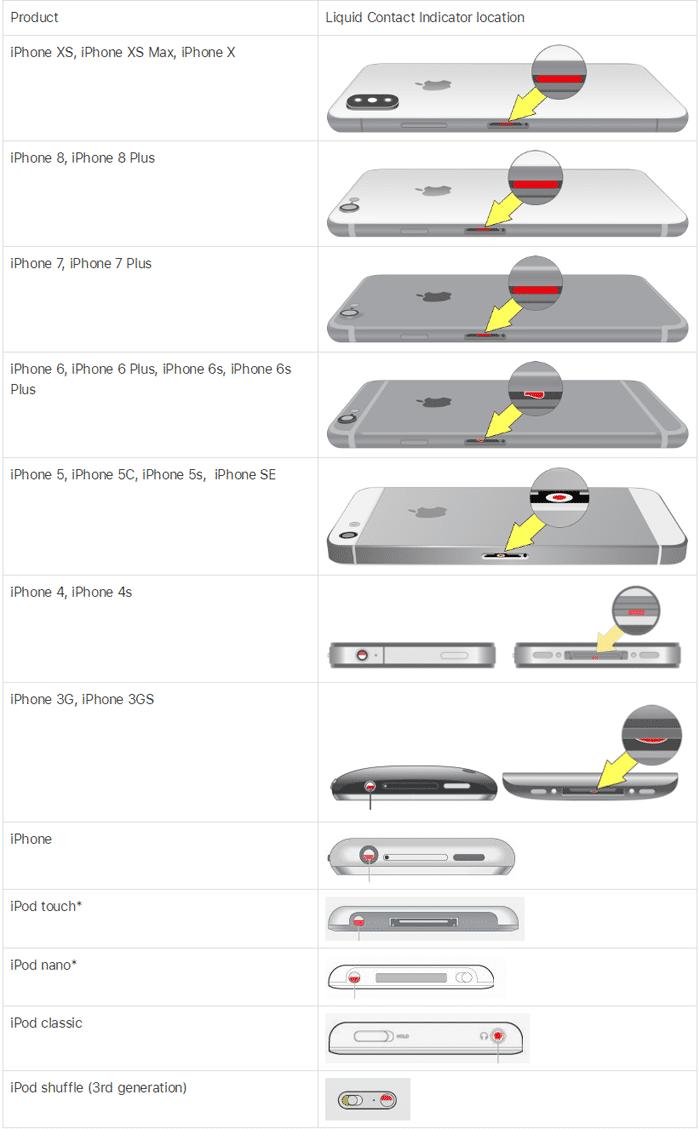
![]() 주의:
주의:
이 방법은 기기 내부를 확인해야 하며, 잘못된 조작으로 인해 추가 손상을 입을 수 있습니다. 비전문가의 경우 애플 공식 서비스센터 방문을 권장합니다.
방법 6: 아이폰 측면 버튼 주변 청소
iPhone의 측면버튼(전원/음량)이 작동을 멈췄다면 가장 먼저 확인해야 할 것은 버튼 부분을 잘 청소해야 한다는 것입니다! 아이폰의 영역 사이 또는 주변에 먼지, 이물질 및 때가 끼어 있으면 측면 버튼이 응답하지 않을 수 있습니다. iPhone을 깨끗하게 청소하고 버튼의 막힌 부분을 제거해 보세요.
- 케이스 또는 보호 덮개를 제거하여 시작하십시오. 부드러운 천과 따뜻한 비눗물을 준비하고 부드럽게 문질러 핸드폰을 청소합니다.
- 헤드폰 잭, 충전 포트 등과 같은 개구부에 습기가 들어가지 않도록 하십시오.
- 환부를 원을 그리듯 부드럽게 문지르고 디스플레이를 너무 세게 누르지 않도록 합니다.
- 전원을 다시 켜기 전에 전화기가 완전히 건조되도록 두십시오. 이제 민감한 측면 버튼을 테스트하여 제대로 작동하는지 확인할 수 있습니다.
- 마지막으로 버튼에 묻은 먼지나 기름이 전도성을 방해할 수 있으므로 비누와 물 또는 알코올 기반 물티슈/티슈로 버튼을 닦는 것을 잊지 마십시오.
방법 7: 멈춘 앱 강제 종료
아이폰 측면 버튼이 작동하지 않는 문제가 있는 경우 정지된 앱 때문일 수 있습니다. 이 문제를 해결하려면 응답하지 않는 응용 프로그램을 닫고 다시 시작할 수 있습니다.
- 먼저 기기의 홈 버튼을 두 번 클릭하여 최근에 사용한 앱을 불러옵니다. 홈 버튼이 없는 경우 밑 줄을 위로 드래그해 줍니다.
- 그런 다음 정지된 앱을 찾을 때까지 오른쪽이나 왼쪽으로 스와이프합니다.
- 식별되면 미리보기를 위로 스 와이프하여 앱을 완전히 닫습니다.
그런 다음 앱을 다시 열고 휴대전화의 기능을 다시 정상적으로 사용할 수 있습니다.

방법 8: 아이폰을 최신 버전으로 업데이트
다음으로는 기기를 최신 버전의 iOS 또는 iPadOS로 업데이트하는 것일 수 있습니다. 다행히도 이것은 어려운 과정이 아닙니다. 아래의 간단한 단계를 따르십시오:
- 먼저 iPhone에서 설정 앱을 엽니다.
- 그런 다음 일반으로 이동한 다음 소프트웨어 업데이트를 탭하고 업데이트가 나타나면 다운로드 및 설치를 선택합니다.
- 마지막으로 iPhone이 최신 버전의 iOS로 성공적으로 업데이트될 때까지 화면의 지시를 따릅니다.
또한 업데이트 프로세스 중에 장치가 전원에 연결되어 있고 Wi-Fi에 연결되어 있는지 확인하십시오.

이러한 단계를 올바르게 수행하면 아이폰이 사용 가능한 최신 버전으로 자동 업데이트되어 오류를 해결할 수 있습니다.
방법 9: 아이폰 공장 초기화(최후의 방법)
여전히 아이폰의 측면버튼 고장나거나 전원 버튼이 눌리지 않는 문제가 해결되지 않는다면, 기기를 공장 초기화하는 방법이 있습니다. 하지만 이 방법을 실행하면 모든 데이터가 삭제되므로 반드시 백업을 진행한 후 실행해야 합니다. 초기화 후에는 아이폰이 처음 설정된 상태로 복원되며, 버튼 문제를 포함한 소프트웨어 오류가 해결될 가능성이 있습니다.
- 먼저 기기 설정으로 이동해 주세요.
- 일반 > 전송 또는 재설정으로 돌아가 모든 콘텐츠 및 설정 지우기를 선택합니다.
- 마지막으로 지금 지우기를 탭하여 모든 것을 확인하면 완료되면 아이폰이 재설정됩니다.
![]() 주의:
주의:
이 방법을 실행하면 모든 데이터가 삭제되므로, 반드시 iCloud 또는 iTunes를 통해 백업을 진행하세요. 하드웨어적인 문제가 원인이라면, 초기화 후에도 문제가 지속될 수 있습니다. 이 경우 Apple 서비스 센터에 문의하는 것이 좋습니다.
방법 10: 애플 공식 서비스 방문
아이폰 측면버튼 고장 문제가 있는 경우 Apple 서비스에 문의하는 것이 간단하고 효과적인 해결 방법입니다. 만약 아이폰 버튼 함몰 문제가 심각하다면 가장 가까운 Apple 서비스 센터를 방문하여 도움을 받아 보세요.
결론
아이폰 측면버튼 고장나거나 아이폰 버튼 안눌림 문제는 매우 불편할 수 있습니다. 하지만, 오늘 소개한 10가지 해결 방법을 차례대로 시도하면 대부분의 문제를 손쉽게 해결할 수 있습니다. 물리적인 버튼이 고장 났다면 AssistiveTouch를 활용하거나, 시스템 오류로 인해 버튼이 반응하지 않는 경우 소프트웨어 업데이트 및 초기화를 고려해 볼 수 있습니다.
만약 위 방법으로도 해결되지 않는다면, 아이폰 시스템 오류를 보다 전문적으로 복구할 수 있는 Tenorshare ReiBoot(테너쉐어 레이부트)를 사용해 보세요. 이 프로그램은 무한 재부팅, 터치 오류, 버튼 반응 없음 등 다양한 iOS 시스템 문제를 간편하게 복구할 수 있도록 도와줍니다.
이제 아이폰 전원 버튼과 음량 버튼 고장 문제로 더 이상 걱정하지 마세요! 적절한 방법을 활용하면 간단하게 해결할 수 있습니다.